La fonctionnalité d’exécution automatique de Windows est activée par défaut sur la plupart des versions de Windows, ce qui permet aux programmes de s’exécuter à partir d’un périphérique externe dès qu’il est connecté à un ordinateur.
Étant donné que les logiciels malveillants peuvent exploiter la fonction d’exécution automatique (en répandant sa charge utile regrettable de votre périphérique externe sur votre PC), de nombreux utilisateurs choisissent de la désactiver.
L’exécution automatique est une fonctionnalité Windows faisant partie d’AutoRun. Il invite l’utilisateur à lire de la musique, des vidéos ou à afficher des images. AutoRun, en revanche, est un paramètre plus large qui contrôle les actions à effectuer lorsqu’un lecteur USB ou un CD / DVD est inséré dans un lecteur de votre ordinateur.
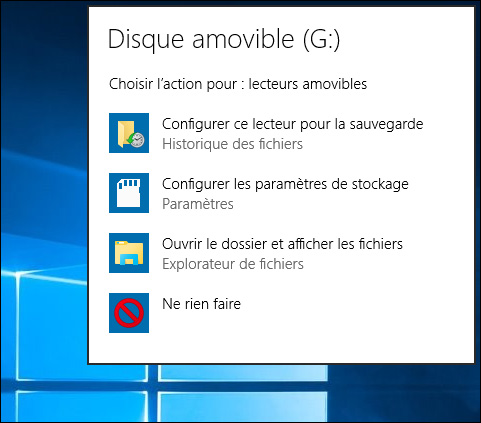
Désactivation de l’exécution automatique sous Windows
Il n’existe aucun paramètre d’interface permettant de désactiver complètement AutoRun. Au lieu de cela, vous devez modifier la base des registres de Windows .
- Dans le champ Rechercher, entrez regedit et sélectionnez ouvrir (executer) pour pour y accéder a l’Éditeur du Registre.
- Accédez à la clé: HKEY_CURRENT_USER \ Software \ Microsoft \ Windows \ CurrentVersion \ Policies \ Explorer
- Si l’entrée NoDriveTypeAutoRun n’apparaît pas, créez une nouvelle valeur DWORD en cliquant avec le bouton droit de la souris sur le volet de droite pour accéder au menu contextuel et en sélectionnant Nouvelle valeur DWORD (32 bits).
- Nommez le DWORD NoDriveTypeAutoRun et définissez sa valeur sur l’une des valeurs suivantes:
- FF – pour désactiver l’exécution automatique sur tous les lecteurs
- 20 – pour désactiver l’exécution automatique sur les lecteurs de CD-ROM
- 4 – pour désactiver l’exécution automatique sur les lecteurs amovibles
- 8 – pour désactiver AutoRun sur des lecteurs fixes
- 10 – pour désactiver l’exécution automatique sur les lecteurs réseau
- 40 – pour désactiver l’exécution automatique sur les disques RAM
- 1 – pour désactiver l’exécution automatique sur des lecteurs inconnus
Pour réactiver AutoRun à l’avenir, supprimez simplement la valeur NoDriveTypeAutoRun .
Désactivation de la lecture automatique sous Windows
Désactiver la lecture automatique est facile, mais le processus dépend de votre système d’exploitation.
Windows 10
- Ouvrez l’ application Paramètres et cliquez sur Périphériques .
- Sélectionnez lecture automatique dans la barre latérale gauche.
- Déplacer le bouton Utilisez le bouton Exécution automatique pour tous les supports et périphériques en position Off.
Windows 8
- Ouvrez le Panneau de configuration en le recherchant depuis l’ écran de démarrage .
- Sélectionnez lecture automatique dans les entrées du Panneau de configuration .
- Sélectionnez l’option souhaitée dans la section Choisissez ce qui se passe lorsque vous insérez chaque type de support ou de périphérique. Par exemple, vous pouvez choisir différentes options pour les images ou les vidéos. Pour désactiver complètement l’exécution automatique, décochez la case Utiliser l’exécution automatique pour tous les supports et périphériques .
⇒ À lire aussi Comment jouer à distance à des jeux PS4 sur Android
⇒ À lire aussi Meilleurs gestionnaires des fichiers Android 2019
Bonjour, j’ai installé Windows 10 avec l’outil d’installation pour avoir un Windows sans surcouche sur mon pc portable. Mais quand je fais la manipulation dans le registre. le dossier explorer n’existe pas dans le dossier policies.
Est ce que je peux créer la valeur dans policies ?